Curso gratis Experto en Microsoft Word 2019
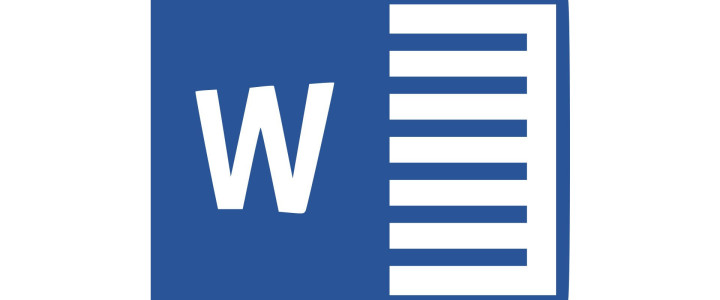
Curso gratis para: Trabajadores y Empresas, consulta próxima convocatoria
Modalidad del curso: A distancia y Online
Duración del curso: 120 Horas
Titulación: Diploma acreditativo con las horas del curso
Curso Gratis Online para Trabajadores y Empresas
Si eres trabajador en Régimen General, disfruta del curso gratis online a través de la formación bonificada para empresas.
Nuestros cursos gratis están disponibles en modalidad online o a distancia, consúltanos para informarse de la modalidad del curso gratis para trabajadores de su interés.
OBJETIVOS DEL CURSO GRATIS EXPERTO EN MICROSOFT WORD 2019
Si desempeña un trabajo en el que necesita conocer ciertos programas sobre ofimática este es su momento, con el Curso de Experto en Microsoft Word 2019 podrá adquirir los conocimientos necesarios para realizar funciones con éxito utilizando esta herramienta. Word es uno de los programas más sencillos que podemos encontrar a nivel usuario, lo cierto es que es el procesador de texto más utilizado por las empresas y en el ámbito domestico para todo tipo de redacción de trabajos. Word 2019 incluye las opciones de las versiones anteriores con el añadido de múltiples novedades como un panel de navegación mejorado, mas efectos visuales para su texto, nuevos elementos gráficos de SmartArt.
CONTENIDO DEL CURSO GRATIS EXPERTO EN MICROSOFT WORD 2019
UNIDAD DIDÁCTICA 1. INTRODUCCIÓN A WORD
- Conceptos básicos de Word y su utilidad
- Explorando la ventana principal de Word
- Conociendo la vista Backstage: funcionalidades y navegación
- Cómo acceder y usar la ayuda en Office para resolver dudas
UNIDAD DIDÁCTICA 2. LA CINTA DE OPCIONES
- Descripción general de la Cinta de opciones
- Detalle de la ficha de Inicio y sus funciones principales
- Explorando la ficha Insertar y sus herramientas
- Configurando la ficha Diseño de Página
- Trabajando con Referencias y citas
- Utilizando la ficha Correspondencia para combinar documentos
- Revisando y corrigiendo con la ficha Revisar
- Cambiando vistas y visualizaciones en la ficha Vista
- Funciones adicionales en la ficha complementos
- Accediendo a la ficha Programador para tareas avanzadas
UNIDAD DIDÁCTICA 3. TAREAS BÁSICAS PARA GESTIONAR ARCHIVOS
- Crear un nuevo documento desde cero
- Abrir documentos existentes
- Guardar y guardar como
- Cerrar documentos de manera segura
- Diseñar y guardar plantillas personalizadas
- Configurar blogs en Word 2019
- Navegar por el documento de forma eficiente
- Ajustar la vista para acercar o alejar el contenido
- Mostrar u ocultar marcas de formato para mayor control
UNIDAD DIDÁCTICA 4. TRABAJO CON TEXTO
- Iniciando la edición y creación de texto
- Seleccionar bloques de texto fácilmente
- Mover, copiar, cortar y pegar contenido
- Buscar palabras o frases y reemplazarlas rápidamente
UNIDAD DIDÁCTICA 5. CORRECCIÓN ORTOGRÁFICA Y GRAMATICAL
- Utilizar el corrector para detectar errores
- Leer en voz alta para mejorar la revisión
- Buscar sinónimos con el diccionario integrado
- Traducir textos a diferentes idiomas
UNIDAD DIDÁCTICA 6. FORMATO Y ESTILO DEL DOCUMENTO
- Configurar los márgenes de la página
- Elegir la orientación de la página (vertical u horizontal)
- Seleccionar el tamaño del papel
- Crear columnas para distribuir el texto
- Agregar encabezados, pies de página y numeración
- Aplicar diferentes formatos al texto
- Usar estilos para mantener coherencia
- Configurar párrafos y alineaciones
- Utilizar tabulaciones para organizar información
- Insertar numeración y listas con viñetas
- Aplicar bordes y sombreado para destacar contenido
- Insertar portadas para documentos profesionales
UNIDAD DIDÁCTICA 7. ELEMENTOS ADICIONALES Y UTILIDADES
- Incluir otros elementos útiles en el documento
- Crear índices de contenido para facilitar la navegación
- Agregar notas al pie para aclaraciones
- Utilizar herramientas de investigación integrada
- Insertar citas y gestionar bibliografías
- Crear títulos y encabezados específicos
- Generar índices automáticos
- Crear sobres y etiquetas personalizadas
- Proteger y asegurar la integridad del documento
UNIDAD DIDÁCTICA 8. TRABAJO CON TABLAS
- Insertar nuevas tablas en el documento
- Eliminar tablas innecesarias
- Mover y ajustar el tamaño de las tablas
- Dividir una tabla en dos partes
- Configurar las propiedades y estilos de las tablas
- Utilizar fichas contextuales para edición avanzada
- Reconocer y modificar los elementos que componen una tabla
- Ajustar bordes, colores y sombreados para mejorar la presentación
UNIDAD DIDÁCTICA 9. TRABAJO CON ILUSTRACIONES
- Trabajar con diferentes tipos de ilustraciones
- Insertar imágenes en el documento
- Personalizar la imagen mediante la ficha de formato
- Modificar y editar imágenes existentes
- Aplicar formatos a formas y dibujos
- Crear dibujos personalizados
- Editar y modificar dibujos creados
- Insertar capturas de pantalla y recortes
- Ajustar el texto alrededor de las ilustraciones
- Utilizar iconos y elementos gráficos
- Incorporar modelos 3D para efectos visuales avanzados
- Crear diagramas SmartArt y gráficos para presentar información
UNIDAD DIDÁCTICA 10. VISTA PREVIA E IMPRESIÓN DEL DOCUMENTO
- Utilizar la vista previa para revisar el documento antes de imprimir
- Explorar las diferentes vistas disponibles en Word
- Configurar las opciones de impresión según necesidad
- Cancelar o gestionar órdenes de impresión en curso
MATERIAL INCLUIDO EN LA MODALIDAD A DISTANCIA
- Manual teórico: Microsoft Word 2019
- Cuaderno de ejercicios: Microsoft Word 2019



